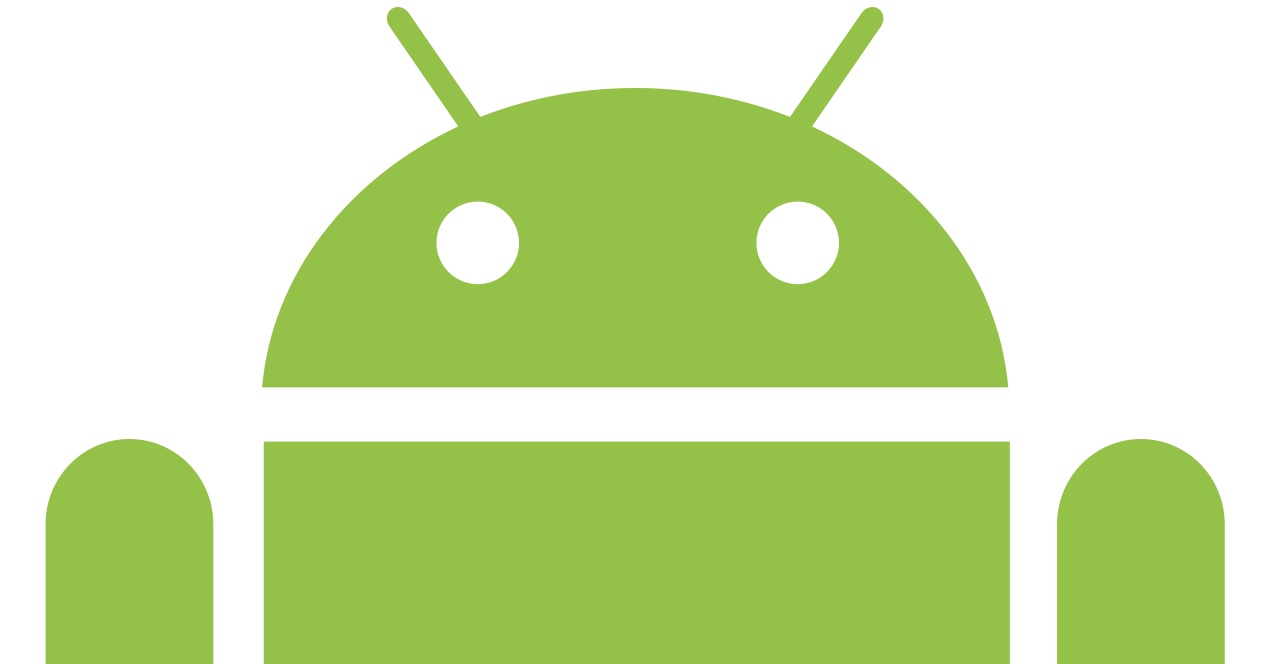
La gran ventaja de Android con respecto a iOS es la gran cantidad de opciones personalización que incluye el sistema operativo. Por ejemplo, es posible instalar un launcher con el que personalizar el escritorio de nuestro smartphone o tablet. Con un pequeño truco puedes disponer los iconos en diagonal en tu escritorio.
Disposición en diagonal
Por lo general, los iconos de cualquier escritorio de Android aparecen en horizontal, en líneas. Sin embargo, es posible disponerlos en diagonal si contamos con un launcher como Nova Launcher. Y básicamente, os vamos a explicar cómo podemos conseguir que estos iconos aparezcan en diagonal en la pantalla. Como es lógico, en primer lugar será necesario instalar Nova Launcher, salvo que ya contemos con la app instalada. Si no es el launcher que utilizas, puedes probarlo gratis, y lo cierto es que podría convertirse en tu launcher preferido.
En cualquier caso, os vamos a explicar los pocos pasos necesario para mostrar los iconos en diagonal:
1.- Instala Nova Launcher
2.- Accede a los ajustes de Nova Launcher: Para eso, mantén pulsado en cualquier sección vacía de tu escritorio., y pasará a aparecer la opción de Ajustes en la esquina inferior derecha.
3.- Ajustes de Escritorio.
4.- Modifica la Cuadrícula del Escritorio.
5.- Elige una cuadrícula de 5 x 4. Serán cinco filas, con cuatro columnas.
6.- Posición de subcuadrícula: En la misma ventana en la que se ajusta la cuadrícula, habrá una opción para activar la Posición subcuadrícula. Con esta, será posible ubicar los iconos y las apps en los espacios intermedios. Es decir, que no será únicamente una cuadrícula de cinco filas y cuatro columnas, sino que también podremos utilizar los espacios intermedios.
7.- Ubica los iconos en diagonal. Ahora ya puedes ir repartiendo los iconos en diagonal, en tres filas. Comienza ubicando uno en la esquina izquierda, y otro en la esquina derecha, y el último en el centro. Y a partir de ahí, ya puedes ubicar los iconos en diagonal partiendo desde el centro, bien sea hacia la izquierda o hacia la derecha.
(Opcional) 8.- Por último, y si te interesante. Quita los iconos del dock y ponlos en el Escritorio. Vuelve a los Ajustes de Nova Launcher, y selecciona la opción Dock. En la esquina superior derecha podrás desactivarlo, de manera que podrás integrar los iconos del dock como si formaran parte de la diagonal.
